Tutorial ini menunjukkan cara membuat aplikasi Google Chat yang dapat digunakan tim untuk mengelola project secara real time. Aplikasi Chat menggunakan Vertex AI untuk membantu tim menulis kisah pengguna (yang merepresentasikan fitur sistem software dari sudut pandang pengguna untuk dikembangkan oleh tim) dan mempertahankan kisah tersebut dalam database Firestore.
-
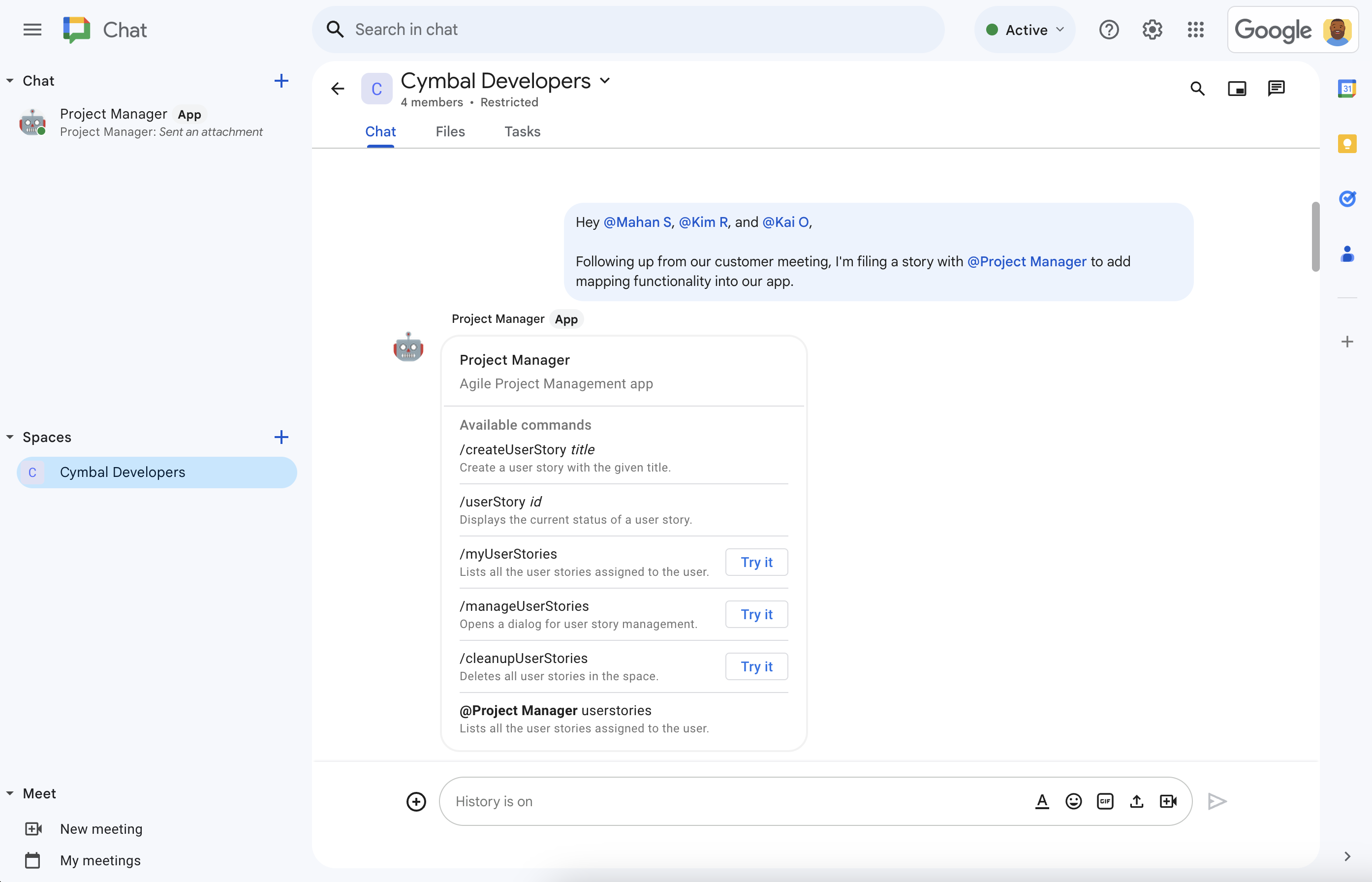
Gambar 1. Charlie mendiskusikan pengembangan fitur di ruang Chat dengan timnya. Menyebutkan aplikasi Chat pengelolaan project akan memicu aplikasi Chat untuk menawarkan bantuan. -
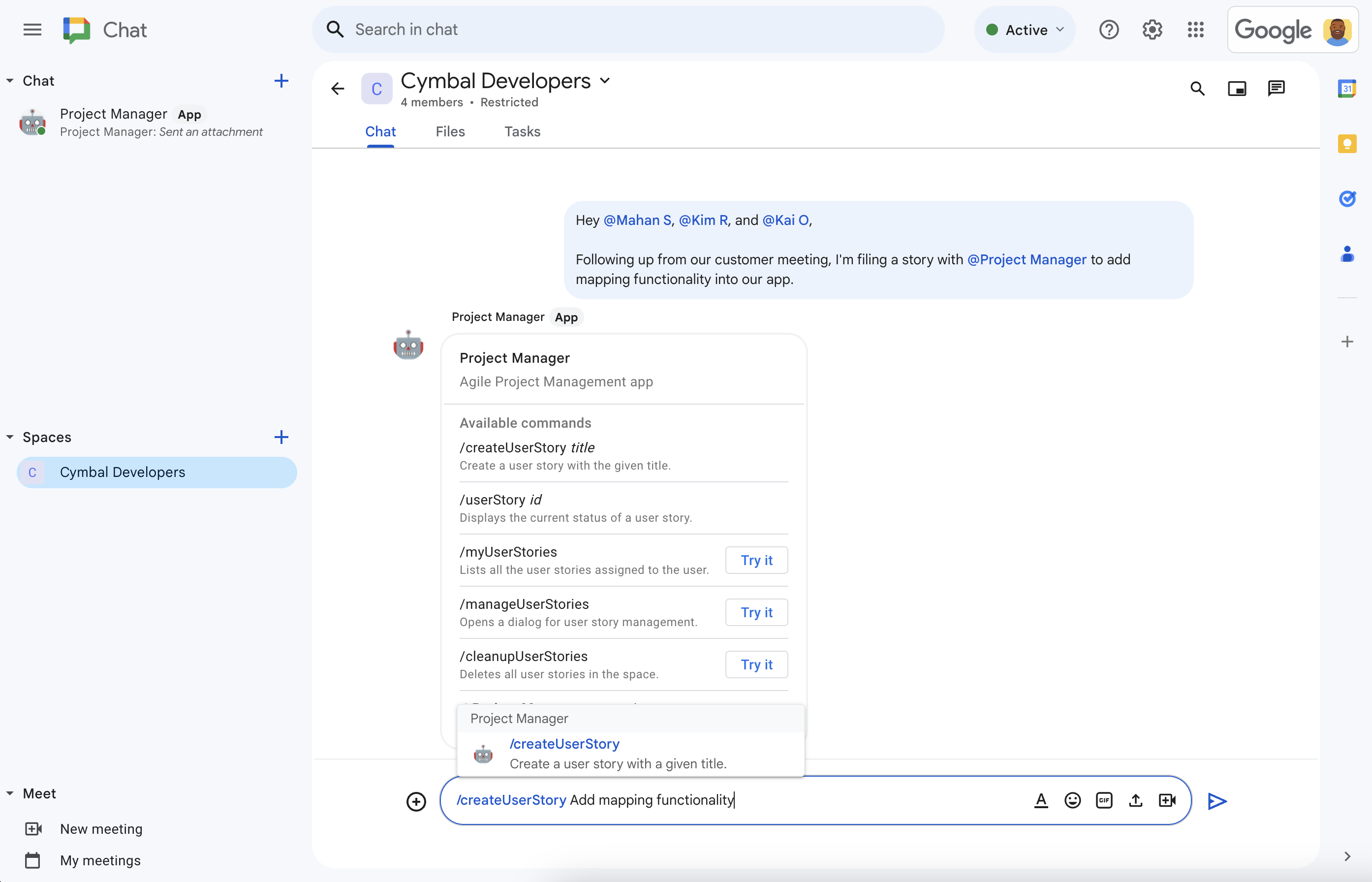
Gambar 2. Dengan menggunakan perintah garis miring /createUserStory, Charlie membuat cerita. -
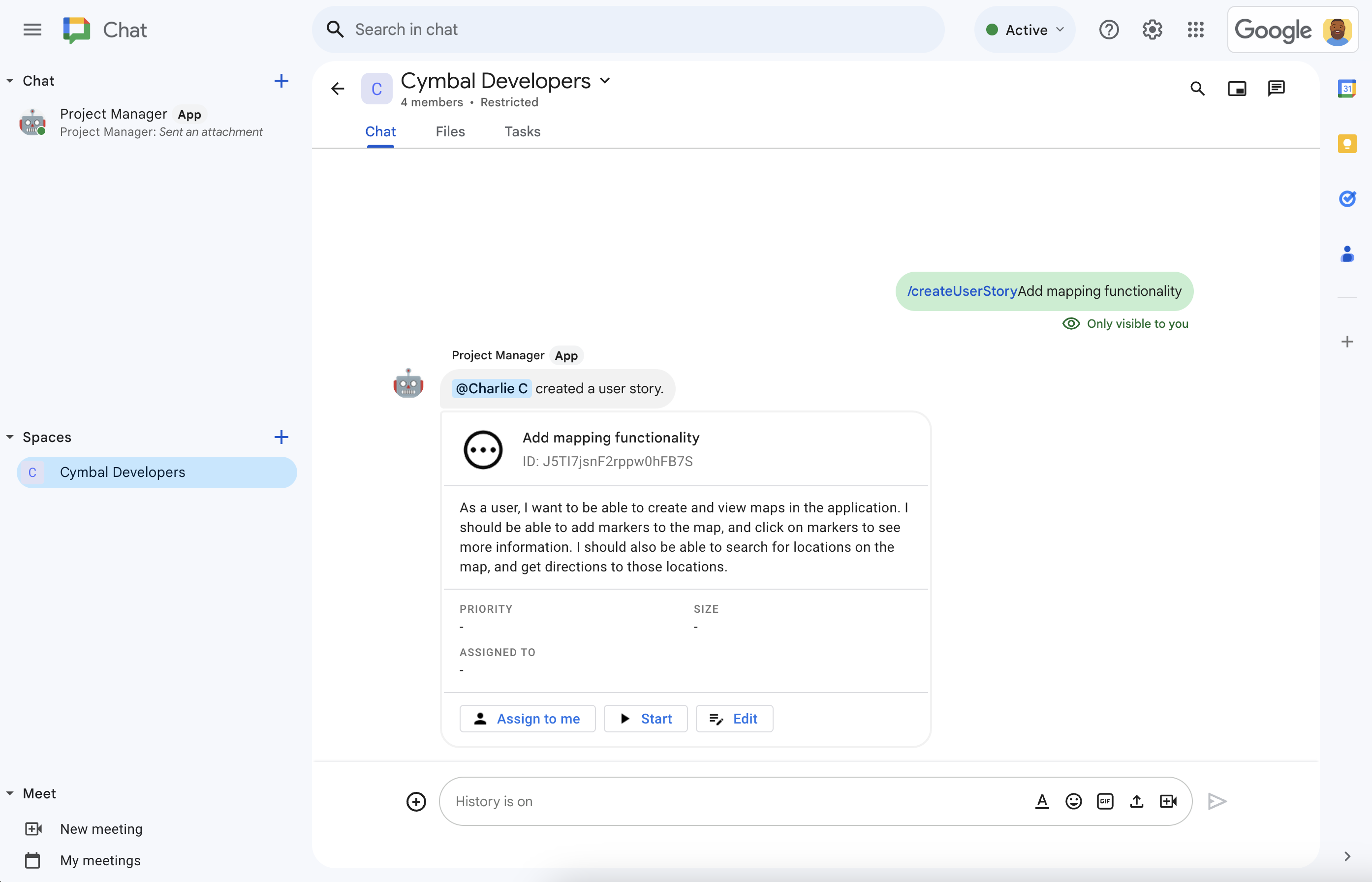
Gambar 3. Aplikasi Chat pengelolaan project menggunakan Vertex AI untuk menulis deskripsi cerita, lalu membagikan cerita di ruang. -
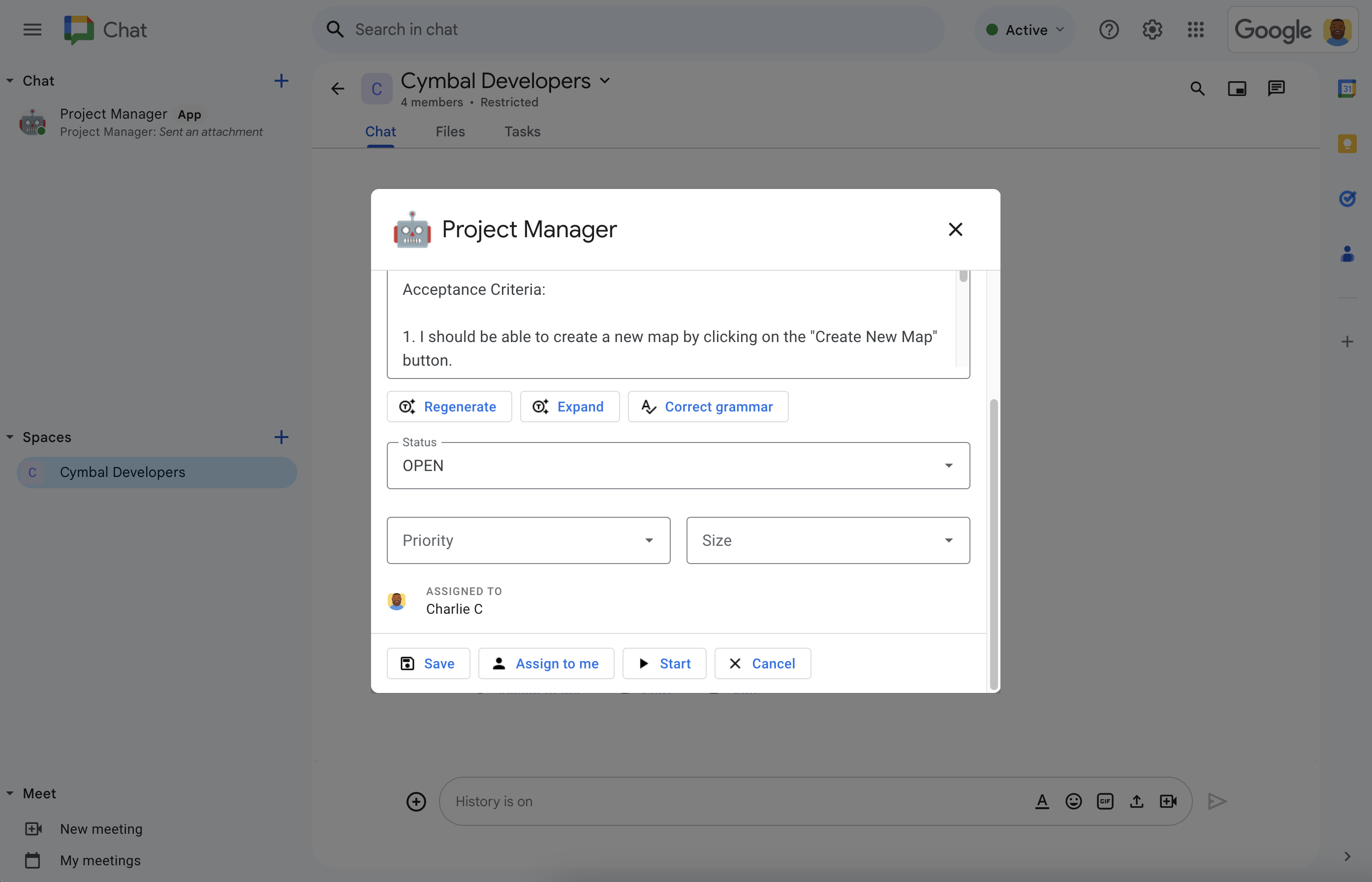
Gambar 4. Charlie mengklik Edit untuk menyelesaikan detail cerita. Deskripsi AI akurat, tetapi Charlie menginginkan detail lebih lanjut. Oleh karena itu, Charlie mengklik Perluas agar Vertex AI menambahkan persyaratan ke deskripsi cerita. Charlie menetapkan cerita untuk dirinya sendiri, menetapkan status ke dimulai, memilih prioritas dan ukuran yang sesuai, lalu mengklik Simpan. -
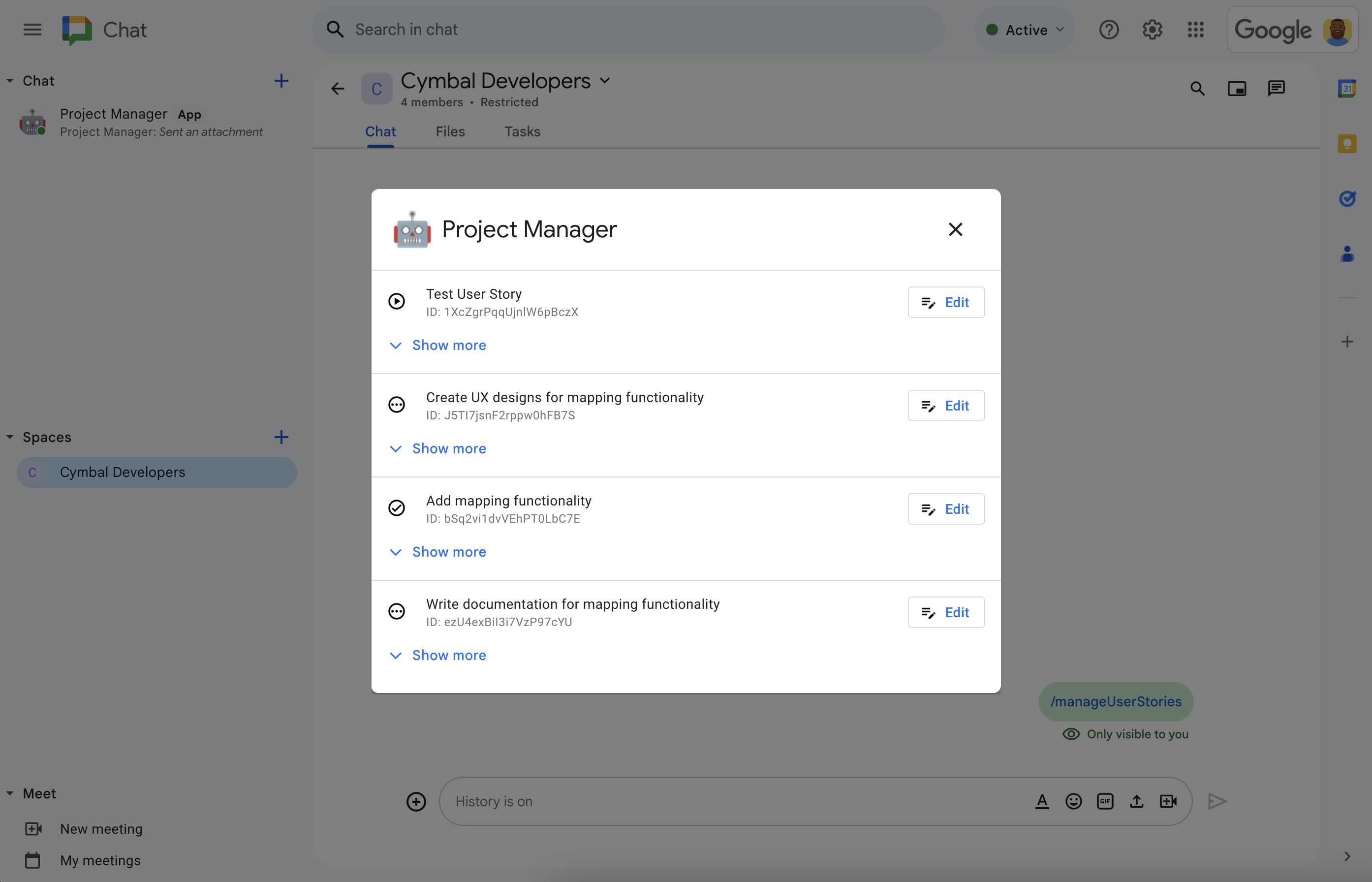
Gambar 5. Kapan saja, Charlie dapat melihat dan mengelola semua cerita pengguna tim dengan perintah garis miring /manageUserStories.
Prasyarat
- Akun Google Workspace Business atau Enterprise dengan akses ke Google Chat.
Akses ke layanan Google Cloud untuk melakukan hal berikut:
- Membuat project Google Cloud.
- Tautkan akun penagihan Google Cloud ke project Cloud. Untuk mempelajari apakah Anda memiliki akses, lihat Izin yang diperlukan untuk mengaktifkan penagihan.
Gunakan pemanggilan Google Cloud Function yang tidak diautentikasi, yang dapat Anda verifikasi dengan menentukan apakah organisasi Google Cloud Anda menggunakan berbagi yang dibatasi domain.
Jika perlu, minta akses atau izin kepada administrator Google Cloud Anda.
Jika menggunakan Google Cloud CLI, lingkungan pengembangan Node.js yang dikonfigurasi untuk bekerja dengan gcloud CLI. Lihat Menyiapkan lingkungan pengembangan Node.js.
Tujuan
- Buat aplikasi Chat yang mengelola project software agile.
- Membantu pengguna menulis kisah pengguna dengan alat penulisan cerita yang dibantu AI generatif dan didukung oleh Vertex AI:
- Membuat dan membuat ulang deskripsi cerita.
- Perluas deskripsi cerita dari catatan untuk memenuhi persyaratan.
- Perbaiki tata bahasa untuk memperbaiki kesalahan ketik.
- Selalu perbarui pekerjaan dengan menulis ke dan membaca dari database Firestore.
- Memfasilitasi kolaborasi di ruang Chat dengan mengizinkan pengguna membuat, mengedit, menetapkan, dan memulai cerita langsung dari percakapan.
Produk yang digunakan
Aplikasi pengelolaan project menggunakan produk Google Workspace dan Google Cloud berikut:
- Chat API: API untuk mengembangkan aplikasi Google Chat yang menerima dan merespons peristiwa interaksi Chat, seperti pesan. Aplikasi Google Chat untuk pengelolaan project menggunakan Chat API untuk menerima dan merespons peristiwa interaksi yang dikirim oleh Chat, serta mengonfigurasi atribut yang menentukan tampilannya di Chat, seperti nama dan gambar avatar.
- Vertex AI API: Platform AI generatif. Aplikasi Google Chat untuk pengelolaan project menggunakan Vertex AI API untuk menulis judul dan deskripsi kisah pengguna.
- Firestore: Database dokumen serverless. Aplikasi Google Chat untuk pengelolaan project menggunakan Firebase untuk menyimpan data tentang kisah pengguna.
Cloud Functions: Layanan komputasi serverless yang ringan memungkinkan Anda membuat fungsi mandiri dengan tujuan tunggal yang dapat merespons peristiwa interaksi Chat tanpa perlu mengelola server atau lingkungan runtime. Aplikasi Google Chat untuk pengelolaan project menggunakan Cloud Functions untuk menghosting endpoint HTTP yang menerima peristiwa interaksi dari Chat dan sebagai platform komputasi untuk menjalankan logika yang memproses dan merespons peristiwa ini.
Cloud Functions menggunakan produk Google Cloud berikut untuk mem-build, memproses peristiwa interaksi, dan menghosting resource komputasi:
- Cloud Build: Platform continuous integration, pengiriman, dan deployment yang terkelola sepenuhnya yang menjalankan build otomatis.
- Pub/Sub: Layanan pesan asinkron dan skalabel yang memisahkan layanan yang menghasilkan pesan dari layanan yang memproses pesan tersebut.
- Cloud Run Admin API: Lingkungan terkelola sepenuhnya untuk menjalankan aplikasi dalam container.
Arsitektur
Arsitektur aplikasi Google Chat untuk pengelolaan project menerima dan memproses peristiwa interaksi Chat di endpoint HTTP, menggunakan Vertex AI untuk membantu menulis cerita pengguna, dan menyimpan detail cerita pengguna dalam database Firestore. Diagram berikut menunjukkan arsitektur resource Google Workspace dan Google Cloud yang digunakan.
Aplikasi Google Chat untuk pengelolaan proyek berfungsi seperti ini:
Pengguna mengirim pesan di Chat dan memanggil aplikasi Google Chat pengelolaan project dengan mengirim pesan langsung ke aplikasi, menyebutkannya di ruang, atau memasukkan perintah garis miring.
Chat mengirimkan permintaan HTTP sinkron ke endpoint HTTP Cloud Function.
Aplikasi Google Chat untuk pengelolaan project memproses permintaan HTTP:
Vertex AI membantu menulis atau memperbarui kisah pengguna.
Database Firestore menyimpan, mengambil, memperbarui, atau menghapus data cerita pengguna.
Cloud Functions menampilkan respons HTTP ke Chat yang menampilkannya kepada pengguna sebagai pesan atau dialog.
Menyiapkan lingkungan
Bagian ini menunjukkan cara membuat dan mengonfigurasi project Google Cloud untuk aplikasi Chat.
Membuat project Google Cloud
Konsol Google Cloud
- Di Konsol Google Cloud, buka Menu > IAM & Admin > Create a Project.
-
Di kolom Project Name, masukkan nama deskriptif untuk project Anda.
Opsional: Untuk mengedit Project ID, klik Edit. Project ID tidak dapat diubah setelah project dibuat, jadi pilih ID yang sesuai dengan kebutuhan Anda sepanjang waktu project tersebut.
- Di kolom Lokasi, klik Jelajah untuk menampilkan potensi lokasi untuk project Anda. Kemudian, klik Select.
- Klik Buat. Konsol Google Cloud akan membuka halaman Dasbor dan project Anda akan dibuat dalam beberapa menit.
gcloud CLI
Di salah satu lingkungan pengembangan berikut, akses Google Cloud CLI (gcloud):
-
Cloud Shell: Untuk menggunakan terminal online dengan gcloud CLI
yang sudah disiapkan, aktifkan Cloud Shell.
Aktifkan Cloud Shell -
Shell Lokal: Untuk menggunakan lingkungan pengembangan lokal,
instal dan
lakukan inisialisasi
gcloud CLI.
Untuk membuat project Cloud, gunakan perintahgcloud projects create:gcloud projects create PROJECT_ID
Mengaktifkan penagihan untuk project Cloud
Konsol Google Cloud
- Di konsol Google Cloud, buka Penagihan. Klik Menu > Penagihan > Project Saya.
- Di Pilih organisasi, pilih organisasi yang terkait dengan project Google Cloud Anda.
- Di baris project, buka menu Tindakan (), klik Ubah penagihan, lalu pilih akun Penagihan Cloud.
- Klik Tetapkan akun.
gcloud CLI
- Untuk mencantumkan akun penagihan yang tersedia, jalankan:
gcloud billing accounts list - Tautkan akun penagihan dengan project Google Cloud:
gcloud billing projects link PROJECT_ID --billing-account=BILLING_ACCOUNT_IDGanti kode berikut:
PROJECT_IDadalah Project ID untuk project Cloud yang penagihannya ingin Anda aktifkan.BILLING_ACCOUNT_IDadalah ID akun penagihan yang akan ditautkan dengan project Google Cloud.
Mengaktifkan API
Konsol Google Cloud
Di konsol Google Cloud, aktifkan Google Chat API, Vertex AI API, Cloud Functions API, Firestore API, Cloud Build API, Pub/Sub API, dan Cloud Run Admin API.
Pastikan Anda mengaktifkan API di project Cloud yang benar, lalu klik Berikutnya.
Pastikan Anda mengaktifkan API yang benar, lalu klik Aktifkan.
gcloud CLI
Jika perlu, tetapkan project Cloud saat ini ke project yang Anda buat dengan perintah
gcloud config set project:gcloud config set project PROJECT_IDGanti PROJECT_ID dengan Project ID dari project Cloud yang Anda buat.
Aktifkan Google Chat API, Vertex AI API, Cloud Functions API, Firestore API, Cloud Build API, Pub/Sub API, dan Cloud Run Admin API dengan perintah
gcloud services enable:gcloud services enable chat.googleapis.com \ aiplatform.googleapis.com \ cloudfunctions.googleapis.com \ firestore.googleapis.com \ cloudbuild.googleapis.com \ pubsub.googleapis.com \ run.googleapis.comCloud Build, Pub/Sub, dan Cloud Run Admin API adalah prasyarat Cloud Functions.
Autentikasi dan otorisasi
Tidak ada konfigurasi autentikasi dan otorisasi yang diperlukan untuk mengikuti tutorial ini.
Untuk memanggil API Firestore dan Vertex AI, tutorial ini menggunakan Application Default Credentials dengan akun layanan default yang terlampir pada Cloud Function, yang tidak perlu Anda siapkan. Dalam konteks lingkungan produksi, Anda biasanya membuat dan melampirkan akun layanan ke Cloud Function.
Membuat dan men-deploy aplikasi Google Chat
Setelah project Google Cloud Anda dibuat dan dikonfigurasi, Anda siap membangun dan men-deploy aplikasi Google Chat. Di bagian ini, Anda akan melakukan hal berikut:
- Buat database Firestore untuk menyimpan dan mengambil cerita pengguna.
- Tinjau kode contoh secara opsional.
- Buat Cloud Function untuk menghosting dan menjalankan kode aplikasi Chat sebagai respons terhadap peristiwa yang diterima dari Chat sebagai permintaan HTTP.
- Buat dan deploy aplikasi Google Chat di halaman konfigurasi Google Chat API.
Buat database Firestore
Di bagian ini, Anda akan membuat database Firestore untuk menyimpan dan mengambil
cerita pengguna, tetapi Anda tidak menentukan model data. Model data ditetapkan
secara implisit dalam kode contoh oleh file model/user-story.js dan model/user.js.
Database aplikasi Chat untuk pengelolaan project menggunakan model data NoSQL berdasarkan dokumen yang disusun ke dalam koleksi . Untuk mempelajari lebih lanjut, lihat Model data Firestore.
Diagram berikut adalah ringkasan model data aplikasi Google Chat untuk pengelolaan project:
Koleksi root adalah spaces, yang setiap dokumennya mewakili ruang tempat aplikasi Chat membuat cerita. Setiap kisah pengguna diwakili oleh dokumen dalam subkoleksi userStories, dan setiap pengguna diwakili oleh dokumen dalam subkoleksi users.
Melihat definisi koleksi, dokumen, dan kolom
spaces
Ruang tempat aplikasi Chat membuat cerita.
| Kolom | |
|---|---|
Document ID | StringID unik ruang tertentu tempat cerita dibuat. Sesuai dengan nama resource ruang di Chat API. |
userStories | Subcollection of Documents (Kisah yang dibuat oleh aplikasi Chat dan penggunanya. Sesuai dengan Document ID dari userStories di Firebase. |
users | Subcollection of Documents (user)Pengguna yang membuat atau yang diberi tugas cerita. |
displayName | StringNama tampilan ruang di Chat API. Tidak ditetapkan untuk pesan langsung dengan pengguna. |
userStories
Kisah yang dibuat oleh aplikasi Chat dan penggunanya.
| Kolom | |
|---|---|
Document ID | StringID unik dari kisah pengguna tertentu yang dibuat oleh aplikasi Chat dan penggunanya. |
assignee | Document (user)Nama resource pengguna yang ditetapkan untuk menyelesaikan cerita. Sesuai dengan Document ID dokumen users dan dengan nama resource pengguna di Chat API. |
description | StringDeskripsi fitur software dari sudut pandang pengguna. |
priority | EnumSeberapa mendesak pekerjaan harus diselesaikan. Nilai yang mungkin adalah Low, Medium, atau High. |
size | EnumJumlah pekerjaan. Nilai yang mungkin adalah Small, Medium, atau Large. |
status | EnumFase pekerjaan. Nilai yang mungkin adalah OPEN, STARTED, atau COMPLETED. |
title | StringJudul cerita; ringkasan singkat. |
users
Pengguna yang membuat atau yang diberi tugas untuk membuat cerita.
| Kolom | |
|---|---|
Document ID | StringID unik pengguna tertentu. Sesuai dengan assignee dari userStories di Firebase, dan dengan nama resource pengguna di Chat API. |
avatarUrl | StringURL yang menghosting gambar avatar Chat pengguna. |
displayName | StringNama tampilan Chat pengguna. |
Berikut cara membuat database Firestore:
Konsol Google Cloud
Di konsol Google Cloud, buka Firestore. Klik Menu > Firestore.
Klik Buat database.
Dari Pilih mode Firestore Anda, klik Native mode.
Klik Lanjutkan.
Konfigurasi database:
Di Name your database, biarkan Database ID sebagai
(default).Di Jenis lokasi, tentukan region untuk database Anda, seperti
us-central1. Untuk mendapatkan performa terbaik, pilih lokasi yang sama atau terdekat dengan Cloud Function aplikasi Chat.
Klik Buat database.
gcloud CLI
Buat database Firestore dalam mode Native dengan perintah
gcloud firestore databases create:gcloud firestore databases create \ --location=LOCATION \ --type=firestore-nativeGanti LOCATION dengan nama region Firestore, seperti
us-central1.
Meninjau kode contoh
Atau, sebelum membuat Cloud Function, luangkan waktu untuk meninjau dan memahami contoh kode yang dihosting di GitHub.
Berikut ringkasan setiap file:
env.js- Variabel konfigurasi lingkungan untuk men-deploy aplikasi Chat ke project dan region Google Cloud yang ditentukan. Anda harus memperbarui variabel konfigurasi dalam file ini.
package.jsondanpackage-lock.json- Setelan dan dependensi project Node.js.
index.js- Titik entri untuk Cloud Function aplikasi Chat. Fungsi ini membaca peristiwa Chat dari permintaan HTTP, memanggil pengendali aplikasi, dan memposting respons HTTP sebagai objek JSON.
controllers/app.js- Logika aplikasi utama. Memproses
peristiwa interaksi dengan menangani
sebutan aplikasi Chat dan perintah garis miring.
Untuk merespons klik kartu, fungsi ini memanggil
app-action-handler.js. controllers/app-action-handler.js- Logika aplikasi untuk menangani klik kartu Peristiwa interaksi chat.
services/space-service.js,services/user-service.js, danservices/user-story-service.js- File ini berisi bagian logika aplikasi yang khusus untuk bekerja dengan ruang Chat, pengguna, dan cerita pengguna. Fungsi dalam file ini dipanggil oleh
app.jsatauapp-action-handler.js. Untuk melakukan operasi database, fungsi dalam file ini memanggil fungsi difirestore-service.js. services/firestore-service.js- Menangani operasi database.
Fungsi dalam file ini dipanggil oleh
services/space-service.js,services/user-service.js, danservices/user-story-service.js. services/aip-service.js- Memanggil Vertex AI API untuk prediksi teks AI generatif.
model/*.js- File ini berisi definisi class dan enum yang digunakan layanan aplikasi untuk menyimpan dan meneruskan data antar-fungsi. Mereka menetapkan model data untuk database Firestore.
views/*.js- Setiap file dalam direktori ini membuat instance objek kartu yang kemudian dikirim kembali ke Chat oleh aplikasi Chat sebagai pesan kartu atau respons tindakan dialog.
views/widgets/*.js- Setiap file meng-instansiasi
objek widget
yang digunakan aplikasi untuk membuat kartu di direktori
views/. test/**/*.test.js- Setiap file dalam direktori ini dan subdirektorinya berisi pengujian unit
untuk fungsi, pengontrol, layanan, tampilan, atau widget yang sesuai.
Anda dapat menjalankan semua pengujian unit dengan menjalankan
npm run testsaat berada di direktori root project.
Membuat dan men-deploy Cloud Function
Di bagian ini, Anda akan membuat dan men-deploy Cloud Function yang terdiri dari logika aplikasi aplikasi Chat manajemen project.
Cloud Function berjalan sebagai respons terhadap permintaan HTTP dari Chat yang berisi peristiwa interaksi Chat. Saat dijalankan, kode Cloud Function akan memproses peristiwa dan mengembalikan respons ke Chat yang dirender Chat sebagai pesan, dialog, atau jenis interaksi pengguna lainnya. Jika berlaku, Cloud Function juga membaca dari, atau menulis ke, database Firestore.
Berikut cara membuat Cloud Function:
Konsol Google Cloud
Download kode dari GitHub sebagai file ZIP.
Ekstrak file zip yang didownload.
Folder yang diekstrak berisi seluruh repositori contoh Google Workspace.
Di folder yang diekstrak, buka
google-chat-samples-main/node/project-management-app/, lalu kompres folderproject-management-appmenjadi file zip.Direktori root file zip harus berisi file dan folder berikut:
env.jsREADME.mdgcloudignore.textpackage-lock.jsonpackage.jsonindex.jsmodel/controllers/views/services/
Di konsol Google Cloud, buka halaman Cloud Functions:
Pastikan project Google Cloud untuk aplikasi Chat Anda dipilih.
Klik Create Function.
Di halaman Create function, siapkan fungsi Anda:
- Di Environment, pilih Cloud Run Function.
- Di Function name, masukkan
project-management-tutorial. - Di Region, pilih wilayah.
- Di bagian Autentikasi, pilih Izinkan pemanggilan yang tidak diautentikasi.
- Klik Berikutnya.
Di Runtime, pilih Node.js 20.
Di Entry point, hapus teks default dan masukkan
projectManagementChatApp.Di Kode sumber, pilih Upload ZIP.
Di Destination bucket, buat atau pilih bucket:
- Klik Browse.
- Pilih bucket.
- Klik Pilih.
Google Cloud mengupload file zip ke dan mengekstrak file komponen di bucket ini. Kemudian, Cloud Functions menyalin file komponen ke dalam Cloud Function.
Di File ZIP, upload file ZIP yang Anda download dari GitHub, ekstrak, dan kompresi ulang:
- Klik Browse.
- Buka dan pilih file zip.
- Klik Buka.
Klik Deploy.
Halaman Cloud Functions detail akan terbuka, dan fungsi Anda akan muncul dengan dua indikator progres: satu untuk build dan satu untuk layanan. Saat kedua indikator progres menghilang dan digantikan dengan tanda centang, fungsi Anda telah di-deploy dan siap.
Edit kode contoh untuk menetapkan konstanta:
- Di halaman Cloud Function detail, klik Edit.
- Klik Berikutnya.
- Di Source code, pilih Inline editor.
- Di editor inline, buka file
env.js. - Ganti project-id dengan project ID Google Cloud Anda.
- Opsional: Perbarui us-central1 dengan lokasi yang didukung untuk Cloud Function Anda.
Klik Deploy.
Setelah fungsi selesai di-deploy, salin URL pemicu:
- Di halaman Function details, klik Trigger.
- Salin URL-nya. Anda akan memerlukannya untuk mengonfigurasi aplikasi Chat di bagian berikutnya.
gcloud CLI
Clone kode dari GitHub:
git clone https://github.com/googleworkspace/google-chat-samples.gitBeralih ke direktori yang menyimpan kode untuk aplikasi Chat pengelolaan project ini:
cd google-chat-samples/node/project-management-appEdit file
env.jsuntuk menetapkan variabel lingkungan:- Ganti project-id dengan ID project Google Cloud Anda.
- Ganti us-central1 dengan lokasi project Google Cloud Anda.
Deploy Cloud Function ke Google Cloud:
gcloud functions deploy project-management-tutorial \ --gen2 \ --region=REGION \ --runtime=nodejs20 \ --source=. \ --entry-point=projectManagementChatApp \ --trigger-http \ --allow-unauthenticatedGanti REGION dengan lokasi Cloud Function tempat infrastrukturnya dihosting, seperti
us-central1.
- Setelah fungsi selesai di-deploy, salin properti
urldari respons. Ini adalah URL Pemicu yang Anda gunakan di bagian berikutnya untuk mengonfigurasi aplikasi Google Chat.
Mengonfigurasi aplikasi Google Chat di konsol Google Cloud
Bagian ini menunjukkan cara mengonfigurasi Chat API di konsol Google Cloud dengan informasi tentang aplikasi Chat Anda, termasuk nama aplikasi Chat, perintah garis miring yang didukung, dan URL pemicu Cloud Function aplikasi Chat yang mengirimkan peristiwa interaksi Chat.
Di konsol Google Cloud, klik Menu > More products > Google Workspace > Product Library > Google Chat API > Manage > Configuration.
Hapus Bangun aplikasi Chat ini sebagai add-on Google Workspace. Dialog akan terbuka dan meminta Anda untuk mengonfirmasi. Pada dialog, klik Nonaktifkan.
Di App name, ketik
Project Manager.Di Avatar URL, ketik
https://developers.google.com/chat/images/quickstart-app-avatar.png.Di Deskripsi, ketik
Manages projects with user stories.Klik tombol Aktifkan fitur Interaktif ke posisi aktif.
Di bagian Functionality, pilih Join spaces and group conversations.
Di bagian Connection settings, pilih HTTP endpoint URL.
Di HTTP endpoint URL, tempelkan URL Pemicu yang Anda salin dari deployment Cloud Functions, yang diformat sebagai
https://REGION-PROJECT_ID.cloudfunctions.net/project-management-tutorial. Jika Anda men-deploy Cloud Function dengan gcloud CLI, ini adalah propertiurl.Daftarkan perintah garis miring aplikasi Chat. Untuk mendaftarkan perintah garis miring:
- Di bagian Commands, klik Add a command.
Untuk setiap perintah miring yang dijelaskan dalam tabel berikut, masukkan Nama, ID Perintah, Deskripsi, dan pilih apakah perintah miring Membuka dialog, lalu klik Selesai:
Nama ID Perintah Deskripsi Jenis perintah Nama perintah garis miring Membuka dialog Membuat cerita pengguna 1 Membuat cerita dengan judul yang ditentukan. Perintah garis miring /createUserStoryBatal dipilih Kisah pengguna saya 2 Mencantumkan semua artikel yang ditetapkan kepada pengguna. Perintah garis miring /myUserStoriesBatal dipilih Kisah pengguna 3 Menampilkan status saat ini dari cerita yang ditentukan. Perintah garis miring /userStoryBatal dipilih Mengelola {i>user story<i} 4 Membuka dialog tempat cerita dapat diedit. Perintah garis miring /manageUserStoriesDipilih Membersihkan cerita pengguna 5 Menghapus semua cerita di ruang. Perintah garis miring /cleanupUserStoriesBatal dipilih
Di bagian Visibilitas, pilih Buat aplikasi Chat ini tersedia untuk orang dan grup tertentu di domain Workspace Anda, lalu masukkan alamat email Anda.
Atau, di bagian Logs, pilih Log errors to Logging.
Klik Simpan. Pesan konfigurasi tersimpan akan muncul, yang berarti aplikasi Chat siap diuji.
Menguji aplikasi Chat
Uji aplikasi Chat pengelolaan project dengan mengirimkan pesan ke aplikasi tersebut dan menggunakan perintah garis miringnya untuk membuat, mengedit, dan menghapus cerita pengguna.
Buka Google Chat menggunakan akun Google Workspace yang Anda berikan saat menambahkan diri Anda sebagai penguji tepercaya.
- Klik Chat baru.
- Di kolom Tambahkan 1 orang atau lebih, ketik nama aplikasi Chat Anda.
Pilih aplikasi Chat Anda dari hasil. Pesan langsung akan terbuka.
- Di pesan langsung baru dengan aplikasi, ketik
Hello, lalu tekanenter. Aplikasi Chat manajemen project merespons dengan menu bantuan yang menjelaskan apa yang dapat dilakukannya. - Untuk membuat cerita, ketik
/createUserStory Test storydi panel pesan, lalu kirim. Aplikasi Chat manajemen project merespons dengan pesan kartu yang menjelaskan cerita pengguna yang dibuatnya untuk Anda menggunakan AI generatif dari Vertex AI. Di konsol, periksa database Firestore untuk meninjau data yang dibuatnya tentang ruang tempat Anda menambahkan aplikasi Chat, pengguna yang telah berinteraksi dengannya, dan kisah pengguna yang Anda buat.
Kembali ke Google Chat.
- Atau, untuk mengedit cerita, klik Edit. Jika Anda sudah puas dengan cerita tersebut, klik Simpan.
- Uji setiap perintah garis miring yang didukung oleh aplikasi. Untuk melihatnya, ketik
/atau sebutkan aplikasi Chat. - Hapus cerita pengguna pengujian dengan mengeluarkan perintah garis miring
/cleanupUserStories. Atau, hapus atau uninstal aplikasi. Jika dihapus, aplikasi akan menghapus semua cerita pengguna yang dibuat di ruang tersebut.
Memecahkan masalah
Saat aplikasi atau kartu Google Chat menampilkan error, antarmuka Chat akan menampilkan pesan yang menyatakan "Terjadi masalah". atau "Tidak dapat memproses permintaan Anda". Terkadang UI Chat tidak menampilkan pesan error apa pun, tetapi aplikasi atau kartu Chat menghasilkan hasil yang tidak terduga; misalnya, pesan kartu mungkin tidak muncul.
Meskipun pesan error mungkin tidak ditampilkan di UI Chat, pesan error deskriptif dan data log tersedia untuk membantu Anda memperbaiki error jika logging error untuk aplikasi Chat diaktifkan. Untuk mendapatkan bantuan dalam melihat, men-debug, dan memperbaiki error, lihat Memecahkan masalah dan memperbaiki error Google Chat.
Pembersihan
Agar tidak menimbulkan biaya pada akun Google Cloud Anda untuk resource yang digunakan dalam tutorial ini, sebaiknya hapus project Cloud tersebut.
- Di Konsol Google Cloud, buka halaman Manage resources. Klik Menu > IAM & Admin > Kelola Resource.
- Dalam daftar project, pilih project yang ingin Anda hapus, lalu klik Hapus .
- Pada dialog, ketik project ID, lalu klik Shut down untuk menghapus project.
Topik terkait
- Menjawab pertanyaan berdasarkan percakapan Chat dengan aplikasi Chat AI Gemini
- Merespons insiden dengan Google Chat, Vertex AI, dan Apps Script


